- למרות שלא שכיח, קצב ה-FPS עשוי לרדת כאשר המחשב הנייד מחובר לטעינה ולהשפיע על חווית המשחק שלך.
- זה קורה בדרך כלל כאשר המחשב הנייד מתחמם יתר על המידה כשהוא מחובר לחשמל או שהמטען אינו בעל דירוג כוח אופטימלי.
- כדי לתקן את השגיאה, קבל שליטה על התחממות יתר או עדכן את מנהל ההתקן הגרפי, בין השיטות האחרות כאן.
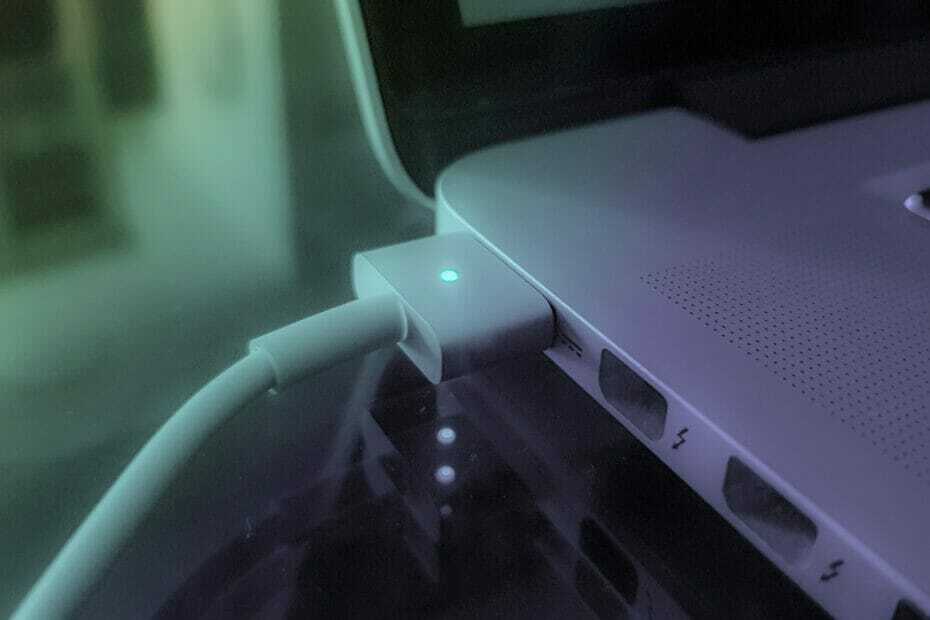
איקסהתקן על ידי לחיצה על הורד את הקובץ
תוכנה זו תשמור על מנהלי ההתקנים שלך ופועלים, ובכך תשמור עליך מפני שגיאות מחשב נפוצות ומכשלי חומרה. בדוק את כל מנהלי ההתקנים שלך עכשיו ב-3 שלבים פשוטים:
- הורד את DriverFix (קובץ הורדה מאומת).
- נְקִישָׁה התחל סריקה כדי למצוא את כל הדרייברים הבעייתיים.
- נְקִישָׁה עדכן דרייברים כדי לקבל גרסאות חדשות ולהימנע מתקלות במערכת.
- הורד את DriverFix על ידי 0 הקוראים החודש.
FPS הוא בעצם מספר הפריימים שהמחשב מצייר בשנייה נתונה, המכונה גם פריימים לשנייה. זהו היבט קריטי בכל הנוגע לתצוגה. עם זאת, משתמשים רבים מדווחים כי FPS יורד כאשר המחשב הנייד מחובר לטעינה.
FPS חשוב לאלו שעוסקים במשחקים או לעריכה מכיוון שתצוגה חדה וברורה היא בעלת חשיבות עליונה כאן. אז ירידת FPS היא סיבה לדאגה. אבל, לעתים קרובות יותר מאשר לא, זו בעיה טריוויאלית שגורמת ל-FPS לרדת כאשר המחשב הנייד מחובר לחשמל.
אז בואו נעבור כעת לתיקונים היעילים ביותר לבעיה.
מה עליי לעשות אם ה-FPS נופל כאשר המחשב הנייד מחובר לחשמל?
1. כמה בדיקות בסיסיות
הדבר הראשון שצריך לבדוק הוא האם למטען המחובר למחשב הנייד יש דירוג הספק אופטימלי. מחשבים ניידים מסוימים דורשים מטען של 90 וואט וחיבור של 65 וואט ומטה עלול להוביל לירידת FPS בזמן הטעינה.
בדוק באתר היצרן למידע נוסף בנושא.
מלבד זאת, בעיות חימום יכולות להוביל לעתים קרובות לירידה ב-FPS. וידוע כי מחשבים ניידים רבים מתחממים כאשר הם מחוברים לחשמל, גם אם עליית הטמפרטורה אינה נראית לעין. תגלה כיצד לבדוק את טמפרטורת המעבד, ואם זו אכן הסיבה הבסיסית, לתקן את בעיית התחממות יתר.
2. עדכן את מנהל ההתקן הגרפי
- ללחוץ חלונות + ס כדי להפעיל את לחפש תפריט, הזן מנהל התקן בשדה הטקסט, ולחץ על תוצאת החיפוש הרלוונטית שתופיע.
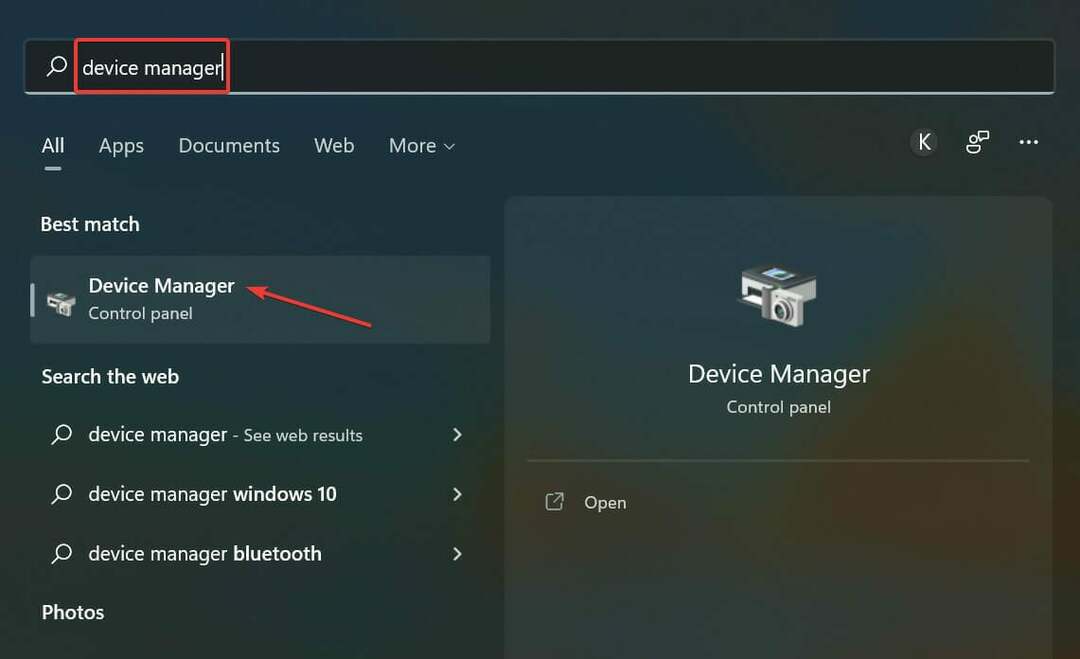
- כעת, לחץ פעמיים על מתאמי תצוגה כְּנִיסָה.
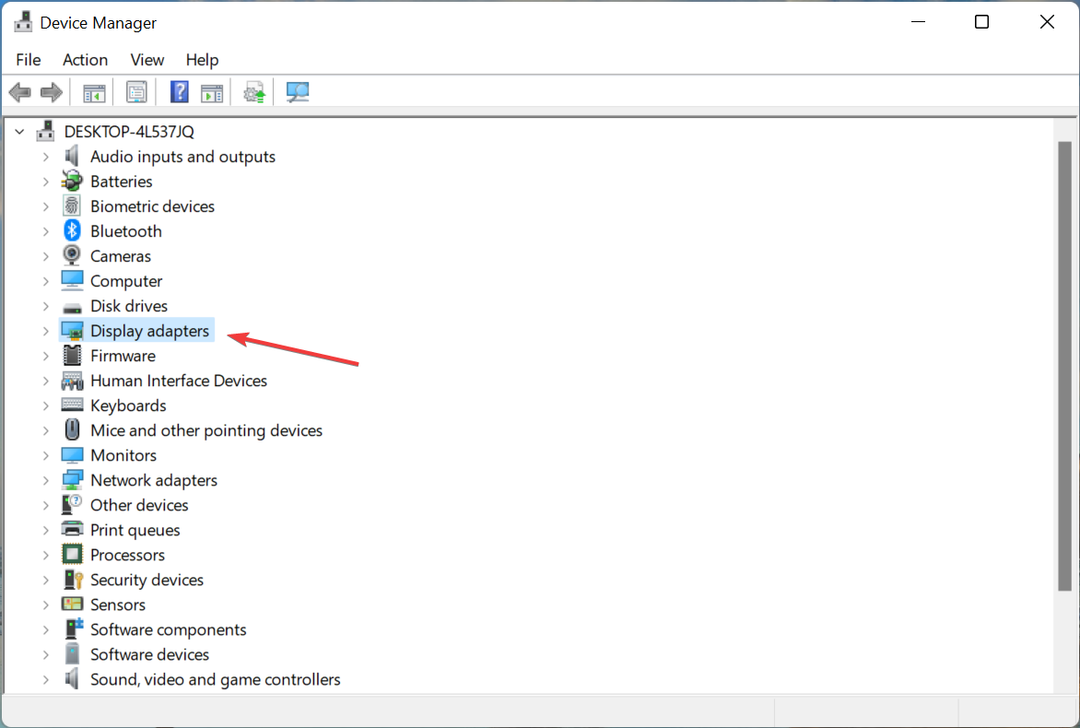
- לחץ לחיצה ימנית על המתאם הגרפי המותקן ובחר עדכן דרייבר מתפריט ההקשר.
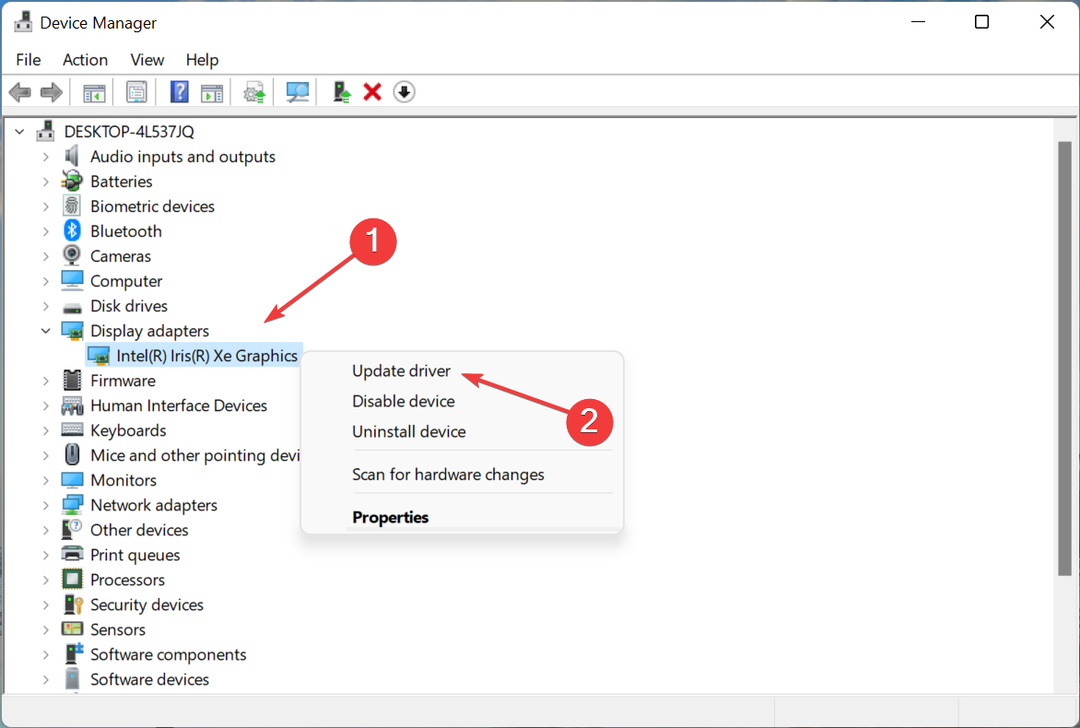
- לבסוף, בחר חפש אוטומטית מנהלי התקנים בתוך ה עדכן דרייברים חַלוֹן.
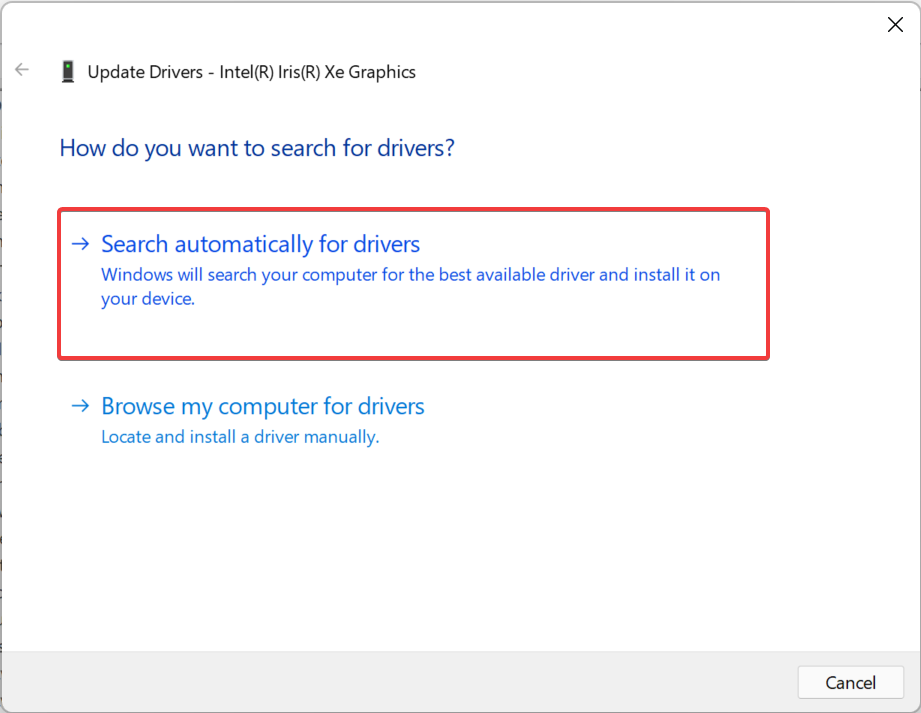
לאחר שתסיים, המתן עד ש-Windows יאתר את הגרסה הזמינה הטובה ביותר ותתקין אותה. במקרה שהעדכון לא יעבור, נסה את העדכון השני שיטות לעדכון מנהלי התקנים ב-Windows 11. לאחר עדכון מנהל ההתקן, בדוק אם ה-FPS נופל כאשר המחשב הנייד מחובר לחשמל, הבעיה תוקנה.
כמו כן, אתה יכול להשתמש באפליקציה אמינה של צד שלישי. אנחנו ממליצים DriverFix, כלי ייעודי שיסרוק את כל המקורות האפשריים ויתקין אוטומטית את הגרסה העדכנית ביותר הזמינה עבור מנהלי ההתקן הזמינים במערכת.
⇒ קבל את DriverFix
3. השבת את מצב הלחישה (גרפיקה של Nvidia)
מצב לחישה הוא תכונה שמפחיתה את הרעש שנוצר בזמן משחק כאשר המחשב הנייד מחובר לחשמל. זה עושה זאת על ידי הורדת ה-FPS שעלולה לגרום לבעיה במקרה שלך.
אז, פשוט עבור אל לוח הבקרה של NVIDIA, והשבת WhisperMode בניהול הגדרות תלת מימד.
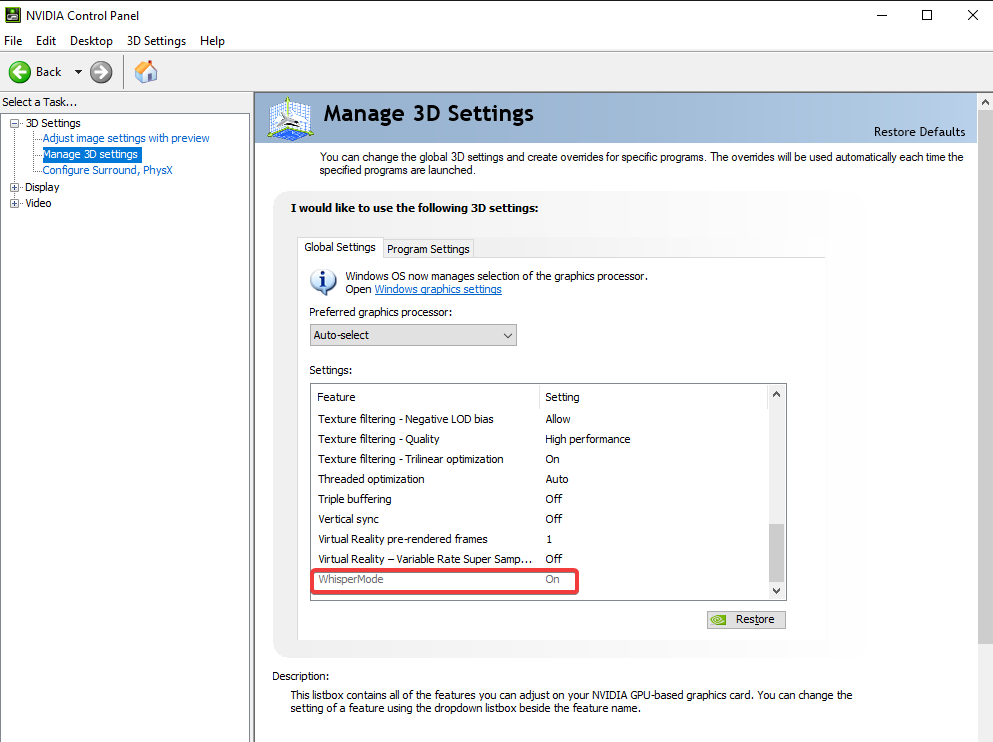
לאחר שתסיים, בדוק אם ה-FPS יורד כאשר המחשב הנייד מחובר, הבעיה תוקנה. אם לא, עבור לשיטה האחרונה.
4. עדכן את ה-BIOS
אם אף אחת מהשיטות המפורטות כאן לא עבדה, האפשרות האחרונה שלך היא לעשות זאת עדכן את ה-BIOS. זכור שזה מסובך וכל תקלה בצד שלך עלולה להזיק למחשב ללא תיקון.
כמו כן, השלבים המדויקים לעדכון ה-BIOS שונים עבור כל יצרן, אז בדוק באתר האינטרנט של יצרן המערכת, אם כי המדריך הייעודי שלנו אמור לעזור לך לקבל מושג לגביו.
זהו, ה-FPS לא אמור ליפול כשהמחשב הנייד מחובר יותר. במקרה שזה עדיין קורה, כנראה שהבעיה נעוצה בחומרה ועליכם לבדוק אותה בחנות תיקונים.
כמו כן, גלה כיצד לעשות זאת הגדר את הגדרות FPS הטובות ביותר ב-Windows 11.
ספר לנו איזה תיקון עבד ואת נפילת ה-FPS שהבחנת בה קודם, בסעיף ההערות למטה.
 עדיין יש בעיות?תקן אותם עם הכלי הזה:
עדיין יש בעיות?תקן אותם עם הכלי הזה:
- הורד את כלי תיקון המחשב הזה מדורג נהדר ב-TrustPilot.com (ההורדה מתחילה בעמוד זה).
- נְקִישָׁה התחל סריקה כדי למצוא בעיות של Windows שעלולות לגרום לבעיות במחשב.
- נְקִישָׁה תקן הכל כדי לתקן בעיות עם טכנולוגיות פטנט (הנחה בלעדית לקוראים שלנו).
Restoro הורד על ידי 0 הקוראים החודש.


